Gebruik je Outlook op een Windows apparaat? Raadpleeg dan ons artikel E-mail instellen in Outlook voor Windows.
Hoe stel je Outlook in op je Mac apparaat?
- Open de Microsoft Outlook voor Mac applicatie. Druk links boven op het Outlook menu en navigeer naar “Instellingen”
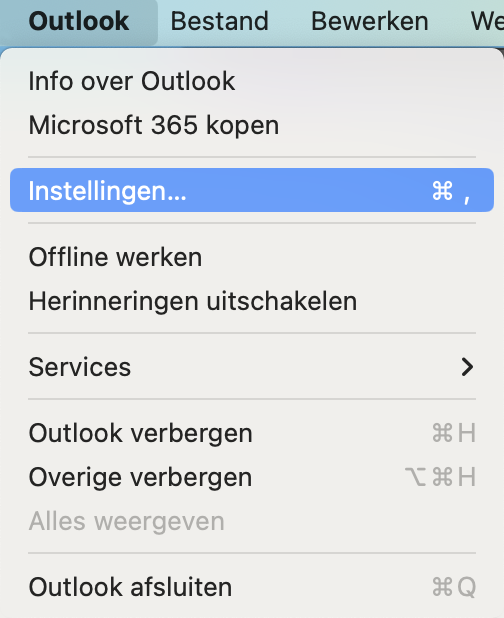
2. Vervolgens kun je kiezen voor “Accounts”
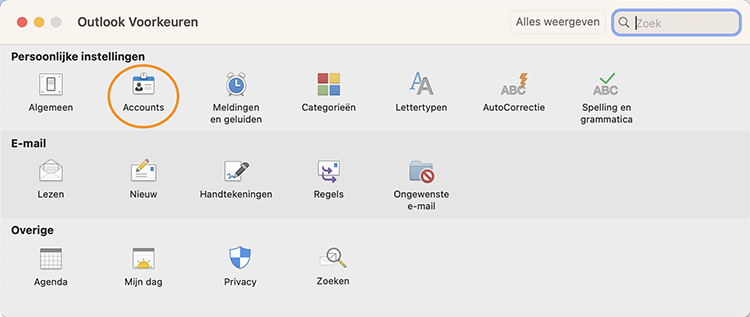
3. Kies links onderin voor het “+” teken en vervolgens voor “Nieuw Account…”
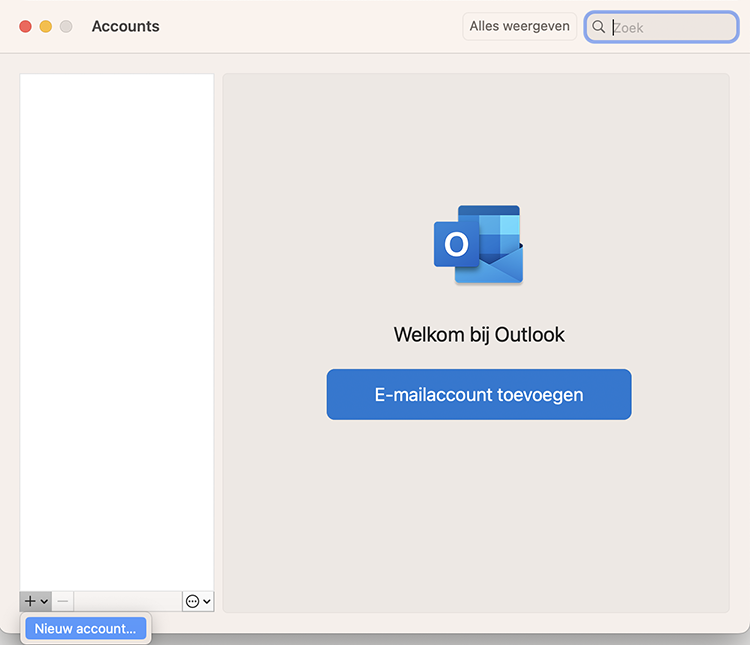
4. Voer het e-mail adres in van het account wat je hebt aangemaakt
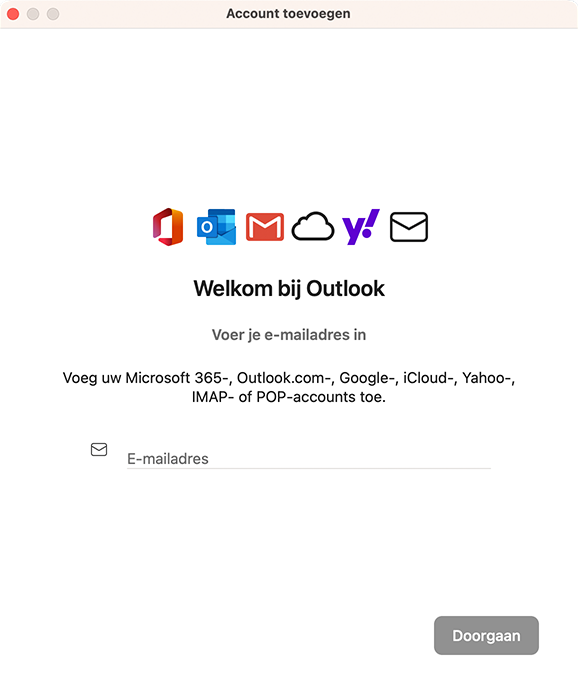
5. Serverinstellingen opgeven – vervang jouwdomein.nl door je eigen domeinnaam.
| Type | IMAP |
| E-mailadres | Vul hier je e-mailadres in |
| Gebruikersnaam | Vul hier je e-mailadres in |
| Wachtwoord | Vul hier het wachtwoord van je e-mailaccount in |
| Server voor inkomende e-mail | mail.jouwdomein.nl Poort: 993 (IMAP) met versleutelingsmethode SSL/TLS 995 (POP) met versleutelingsmethode SSL/TLS |
| Server voor uitgaande e-mail | mail.jouwdomein.nl Poort: 587 of 465 indien je een foutmelding krijgt, met versleutelingsmethode SSL/TLS *dit geldt voor POP en IMAP |
6. Klik nu op “Account toevoegen”. Het account wordt nu toegevoegd.
Just Host Support
Kom je er toch nog niet helemaal uit. Neem dan gerust contact op met Just Host Support.





Geef een reactie